Publicité
 La dernière fois que je t'ai quitté avoir installé Prise en main de votre kit de démarrage Arduino - Installation des pilotes et configuration de la carte et du portDonc, vous vous êtes acheté un kit de démarrage Arduino et peut-être d'autres composants sympas au hasard - et maintenant? Comment commencez-vous réellement à programmer cette chose Arduino? Comment le configurez-vous... Lire la suite votre Arduino pour fonctionner avec Mac ou Windows, et après avoir téléchargé une application de test simple qui a fait clignoter la LED intégrée. Aujourd'hui, je vais vous expliquer le code que vous avez téléchargé, la structure du logiciel Arduino et un peu plus sur les bits électroniques sur la carte elle-même.
La dernière fois que je t'ai quitté avoir installé Prise en main de votre kit de démarrage Arduino - Installation des pilotes et configuration de la carte et du portDonc, vous vous êtes acheté un kit de démarrage Arduino et peut-être d'autres composants sympas au hasard - et maintenant? Comment commencez-vous réellement à programmer cette chose Arduino? Comment le configurez-vous... Lire la suite votre Arduino pour fonctionner avec Mac ou Windows, et après avoir téléchargé une application de test simple qui a fait clignoter la LED intégrée. Aujourd'hui, je vais vous expliquer le code que vous avez téléchargé, la structure du logiciel Arduino et un peu plus sur les bits électroniques sur la carte elle-même.
Cet article fait partie d'une introduction à la série Arduino. Les autres articles de la série jusqu'à présent sont:
- Qu'est-ce que l'Arduino et que pouvez-vous en faire Qu'est-ce que l'Arduino et que pouvez-vous en faire?L'Arduino est un remarquable petit appareil électronique, mais si vous n'en avez jamais utilisé auparavant, quels sont-ils exactement et que pouvez-vous en faire? Lire la suite ?
- Qu'est-ce qu'un kit de démarrage Arduino et que contient-il? Qu'est-ce qui est inclus dans un kit de démarrage Arduino? [MakeUseOf explique]J'ai déjà présenté le matériel open-source Arduino ici sur MakeUseOf, mais vous allez avoir besoin de plus que le véritable Arduino pour en construire quelque chose et commencer réellement. Les "kits de démarrage" Arduino sont ... Lire la suite
- Plus de composants sympas à acheter avec votre kit de démarrage 8 composants plus cool pour vos projets ArduinoDonc, vous songez à obtenir un kit de démarrage Arduino, mais vous vous demandez si certaines LED et résistances de base suffiront à vous tenir occupé pour le week-end? Probablement pas. Voici encore 8 ... Lire la suite
- Prise en main de votre kit de démarrage Arduino - Installation des pilotes et configuration de la carte et du port Prise en main de votre kit de démarrage Arduino - Installation des pilotes et configuration de la carte et du portDonc, vous vous êtes acheté un kit de démarrage Arduino et peut-être d'autres composants sympas au hasard - et maintenant? Comment commencez-vous réellement à programmer cette chose Arduino? Comment le configurez-vous... Lire la suite
Le matériel
Voyons de plus près ce que l'Arduino Uno a en termes de bits sur la carte de circuit imprimé.
Voici un schéma agrandi auquel se référer:

- En haut, il y a 14 broches d'entrée / sortie numériques (numérotées de 0 à 13). Ce sont les broches les plus polyvalentes de votre Arduino et peuvent fonctionner comme entrée ou sortie, et formeront le cœur de vos projets. Numérique signifie que le signal que ces broches peuvent écrire ou lire sera activé ou désactivé.
- 6 de ces broches numériques, qui sont marquées par le signe tilde ~ sont capables de faire ce qu'on appelle Modulation de largeur d'impulsion. Je ne suis pas ingénieur électricien donc je ne vais pas m'embarrasser en expliquant la science derrière ça, mais à vous et moi cela signifie que nous pouvons fournir une gamme de niveaux de sortie - par exemple, la gradation d'une LED ou la commande d'un moteur à différents vitesses.
- La broche 13 est spéciale en ce qu'elle a une LED intégrée. C'est à des fins de commodité et de test uniquement. Vous pouvez utiliser cette LED intégrée, comme vous l'avez fait dans l'application d'exemple Blink, en produisant simplement une sortie sur la broche 13 - ou elle peut être utilisée comme broche d'E / S standard.
- En bas à droite se trouvent 6 broches d'entrée analogique. Ceux-ci liront la valeur des capteurs analogiques tels qu'un photomètre ou des résistances variables.
- En bas à gauche, à côté des broches d'entrée analogique, se trouvent les broches d'alimentation. Les seules dont vous avez vraiment besoin de vous inquiéter sont les broches de terre (GND), les lignes d'alimentation 3,3v et 5v.
- Enfin, le seul interrupteur trouvé sur l'Arduino est un interrupteur de réinitialisation. Cela redémarrera tout programme qu'il a en mémoire.
- L'Arduino a une quantité de mémoire définie, et si votre programme devient trop volumineux, le compilateur vous donnera une erreur.
La structure d'un programme Arduino
Chaque programme Arduino est composé d'au moins deux fonctions (si vous ne savez pas ce qu'est une fonction, assurez-vous de lire mon tutoriel de programmation de base, partie 2 - instructions de fonction et de contrôle Les bases absolues de la programmation pour les débutants (partie 2)Dans la partie 2 de notre guide de programmation pour débutants, je couvrirai les bases des fonctions, des valeurs de retour, des boucles et des conditions. Assurez-vous d'avoir lu la partie 1 avant d'aborder ce sujet, où j'ai expliqué le ... Lire la suite , et partie 1 où nous avons discuté des variables Les bases de la programmation informatique 101 - Variables et types de donnéesAprès avoir présenté et parlé un peu de la programmation orientée objet avant et où son homonyme vient, je pensais qu'il était temps de passer par les bases absolues de la programmation dans un langage non spécifique façon. Cette... Lire la suite avant de continuer).
Le premier est la fonction de configuration. Il est exécuté initialement - une seule fois - et est utilisé pour indiquer à l'Arduino ce qui est connecté et où, ainsi que pour initialiser toutes les variables dont vous pourriez avoir besoin dans votre programme.
La deuxième est la boucle. C'est le cœur de chaque programme Arduino. Lorsque l'Arduino est en cours d'exécution, une fois la fonction de configuration terminée, la boucle parcourt tous les code, puis recommencez l'opération jusqu'à ce que l'alimentation soit coupée ou que le commutateur de réinitialisation soit pressé. Le temps qu'il faut pour terminer une boucle complète dépend du code contenu. Vous pouvez écrire du code qui dit «attendez 6 heures», auquel cas la boucle ne se répétera pas très souvent.
Voici un diagramme d'état rapide pour illustrer:
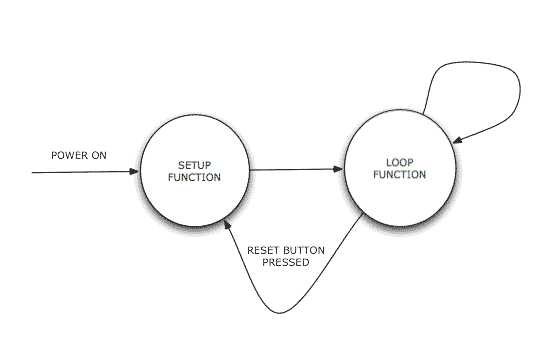
Examen du programme Blink
Jetez un œil au code du programme Blink et identifiez les fonctions de configuration et de boucle.
Voici la configuration:
void setup() { // initialise la broche numérique en sortie. // La broche 13 a une LED connectée sur la plupart des cartes Arduino: pinMode (13, OUTPUT); }
Les lignes qui commencent par // sont simplement des commentaires pour expliquer le code à un lecteur humain, et ils ne sont pas téléchargés sur l'Arduino. En fait, il n'y a qu'une seule ligne de code de configuration dans cette application Arduino particulière. Cette ligne indique «Réglez la broche 13 en mode de sortie». 13, rappelez-vous, est la LED intégrée.
Ensuite, il y a la boucle:
boucle vide () { digitalWrite (13, HIGH); // allume la LED. retard (1000); // attend une seconde. digitalWrite (13, LOW); // éteint la LED. retard (1000); // attend une seconde. }
Les commentaires à la fin de chaque ligne de code expliquent assez bien leur fonction. HIGH et LOW se réfèrent à l'état ON et OFF d'une sortie numérique - dans notre cas, la LED. Vous pouvez également écrire ON ou OFF dans le code, les deux sont également synonymes (tout comme 0 et 1 également). Retard dit à l'Arduino d'attendre un peu, dans ce cas 1000 millisecondes (ou 1 seconde).
Enfin, une note sur le langage de programmation utilisé ici. Notez que les fonctions de configuration et de boucle ont le mot néant avant eux. Ceci est un mot spécial pour rien, car la fonction ne renvoie rien quand il est appelé - il exécute simplement le code qu'il contient. Pour l'instant, restons-en là en disant que le bloc de code de la fonction est entouré par des accolades {}, et que chaque ligne de code doit se terminer par un; point-virgule.
Essayez de modifier le programme de base d'une manière ou d'une autre en changeant les valeurs de retard précises en quelque chose de plus grand ou plus petit. Voyez à quel point vous pouvez le réduire avant que le clignotement ne soit plus perceptible. Déterminez la valeur à modifier pour qu'elle reste allumée plus longtemps ou qu'elle reste éteinte plus longtemps. Essayez d'ajouter des instructions digitalWrite et delay supplémentaires dans la fonction de boucle pour créer un modèle de clignotement plus complexe comme le code morse pour SOS. Si vous avez un buzzer, essayez de le connecter également aux broches 13 et GND (indice: le fil rouge passe à 13, le noir à la masse).
C'est tout pour aujourd'hui. La prochaine fois, nous ajouterons quelques LED supplémentaires et rédigerons notre propre application à partir de zéro. Comme toujours, les commentaires et partages sont très appréciés. Je ne peux pas imaginer que vous auriez des problèmes avec le code mentionné aujourd'hui, mais si vous avez essayé de régler légèrement le code et rencontrez des erreurs ou un comportement inattendu, n'hésitez pas à le poster dans les commentaires et nous verrons si nous pouvons le résoudre ensemble.
James est titulaire d'un BSc en intelligence artificielle et est certifié CompTIA A + et Network +. Il est le développeur principal de MakeUseOf et passe son temps libre à jouer au paintball VR et aux jeux de société. Il construit des PC depuis qu'il est enfant.

